উইন্ডোজ অপারেটিং সিস্টেমে ফাইল এক্সটেনশন ফাইলের নামে লেখা থাকে এবং এটি ব্যবহারকারী বা প্রোগ্রাম ব্যবহার করে এটির প্রকার নির্ধারণ করে। এক্সটেনশনটি ব্যবহারকারীর দ্বারা বিদ্যমান ফাইল ধরণের সাথে সম্পর্কিত অন্যটিতে পরিবর্তন করা যেতে পারে।
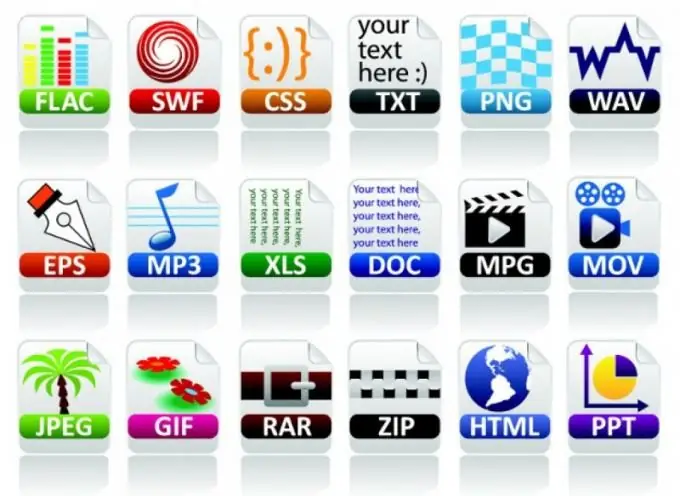
নির্দেশনা
ধাপ 1
বাম মাউস বোতামটি দিয়ে ডেস্কটপে তার শর্টকাটে ডাবল-ক্লিক করে "কম্পিউটার" ফোল্ডারটি খুলুন। "স্টার্ট" মেনুতে গিয়ে এবং ডানদিকে তালিকার "কম্পিউটার" লাইনে বাম মাউস বোতামটি দিয়ে একবার ক্লিক করে আপনি সিস্টেম ফোল্ডার "কম্পিউটার" খুলতে পারেন।
ধাপ ২
উইন্ডোর উপরের বাম অংশে অবস্থিত "সাজান" বোতামটি একবার মাউসের বাম বোতামটি ক্লিক করুন। খোলার তালিকায়, "ফোল্ডার এবং তালিকা সেটিংস" লাইনে একবার বাম ক্লিক করুন। "ফোল্ডার বিকল্পগুলি" উইন্ডোটি খুলবে, ফাইল, ফোল্ডার এবং নেভিগেশন ফলক (নেভিগেশন ফলক) সন্ধান, দেখার, খোলার এবং দেখার জন্য উন্নত সেটিংস রয়েছে।
ধাপ 3
উইন্ডোটি খোলে, "দেখুন" ট্যাবটি সক্রিয় করুন। এই ট্যাবে ফোল্ডার এবং ফাইলগুলি দেখার জন্য সেটিংস এবং তাদের অতিরিক্ত বিকল্পগুলির একটি তালিকা প্রদর্শন করা উচিত।
পদক্ষেপ 4
"উন্নত বিকল্পগুলির" তালিকায় "নিবন্ধিত ফাইল ধরণের জন্য এক্সটেনশনগুলি লুকান" লাইনটি সন্ধান করুন এবং তার পাশের বাক্সটি টিক চিহ্ন দিন। ঠিক আছে বোতামটি ক্লিক করুন। এর পরে, সংখ্যা এবং ল্যাটিন বর্ণগুলিতে তাদের এক্সটেনশনগুলি (উদাহরণস্বরূপ,.txt,.m3d,.docx, ইত্যাদি) কোনও বিন্দুর দ্বারা পৃথক করা ফাইলগুলির নাম প্রদর্শিত হবে।
পদক্ষেপ 5
যার এক্সটেনশনটি আপনি পরিবর্তন করতে চান সেই ফাইলটি সহ ফোল্ডারটি খুলুন। প্রয়োজনে অনুসন্ধানটি ব্যবহার করুন। এটি করার জন্য, "স্টার্ট" মেনুটি খুলুন এবং অনুসন্ধান লাইনে "প্রোগ্রাম এবং ফাইলগুলি সন্ধান করুন" পুরো বা অংশে প্রয়োজনীয় ফাইলটির নাম সহ ক্যোরির পাঠ্য প্রবেশ করুন। অনুরোধের সাথে মিলে যাওয়া ফাইলগুলির সাথে ফাইল এবং প্রোগ্রামগুলি উপরের তালিকায় প্রদর্শিত হবে।
পদক্ষেপ 6
একবার ডান মাউস বোতামের সাহায্যে নির্বাচিত ফাইলটিতে ক্লিক করুন এবং ড্রপ-ডাউন তালিকার "নাম পরিবর্তন করুন" লাইনটি নির্বাচন করুন। ফাইল এক্সটেনশন পরিবর্তন করুন।






